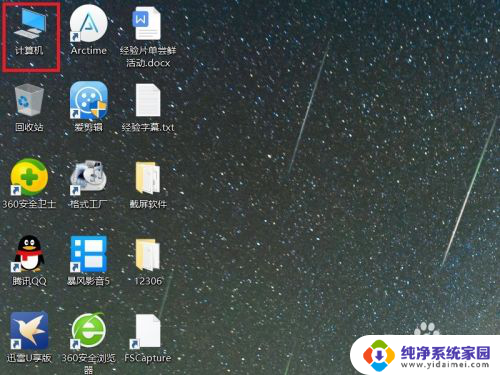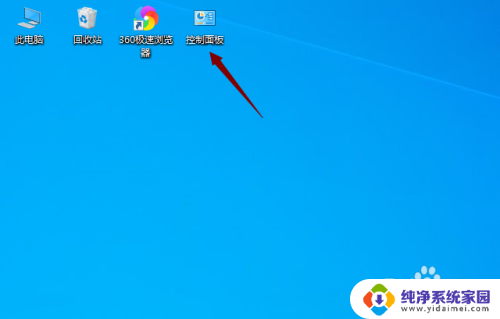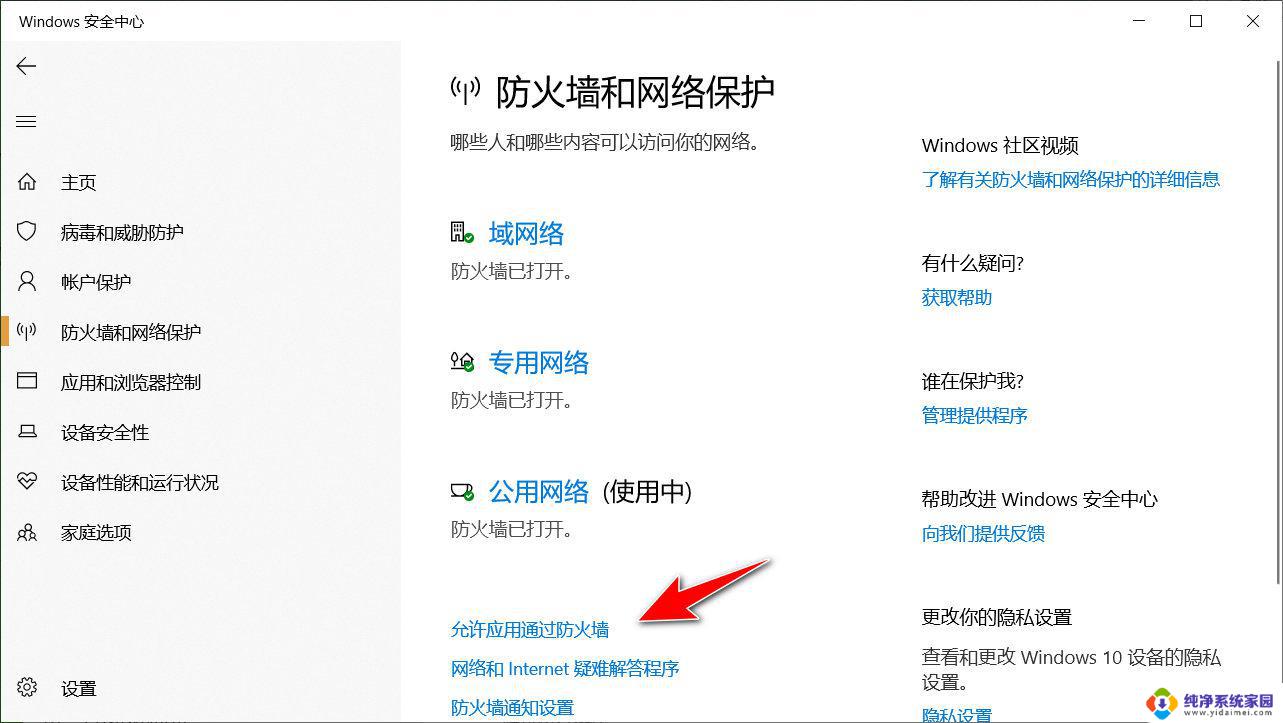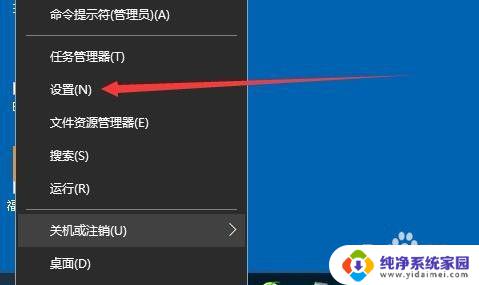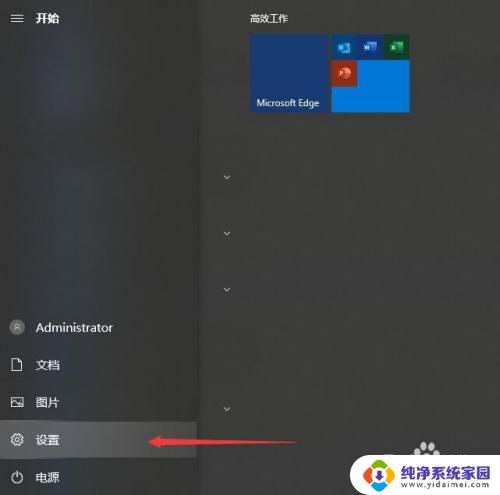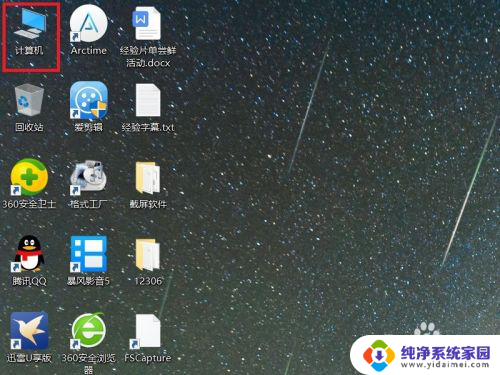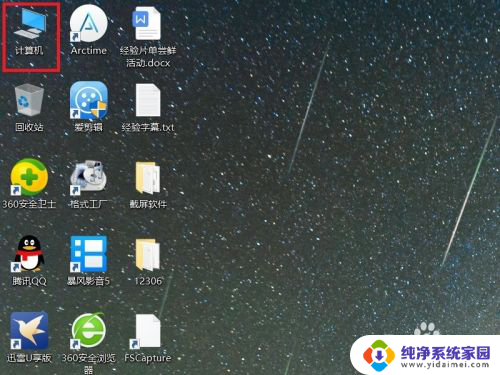win10怎么关闭防火墙弹出通知 Win10关闭防火墙后如何停止弹出通知
更新时间:2024-09-28 08:59:57作者:jiang
Win10的防火墙是保护我们电脑安全的重要工具,但有时候它的弹出通知可能会让人感到烦扰,如果你想要关闭Win10的防火墙弹出通知,可以通过简单的设置来实现。在关闭防火墙后,如何停止这些通知则是一个需要解决的问题。接下来我们将介绍如何关闭Win10的防火墙弹出通知以及如何停止这些通知的方法。
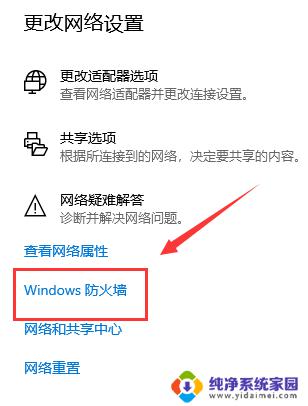
解决方法:
1、点击左下角任务栏中的开始,选择菜单列表中的"设置"。在上方搜索框中输入"控制面板"并打开。
2、进入到新的窗口界面后,点击其中的"安全和维护"选项。
3、然后点击左上角的"更改安全和维护设置"。
4、然后将"安全消息"中的"网络防火墙"选项框取消勾选,最后点击确定保存就可以了。
以上就是win10怎么关闭防火墙弹出通知的全部内容,有遇到这种情况的用户可以按照小编的方法来进行解决,希望能够帮助到大家。